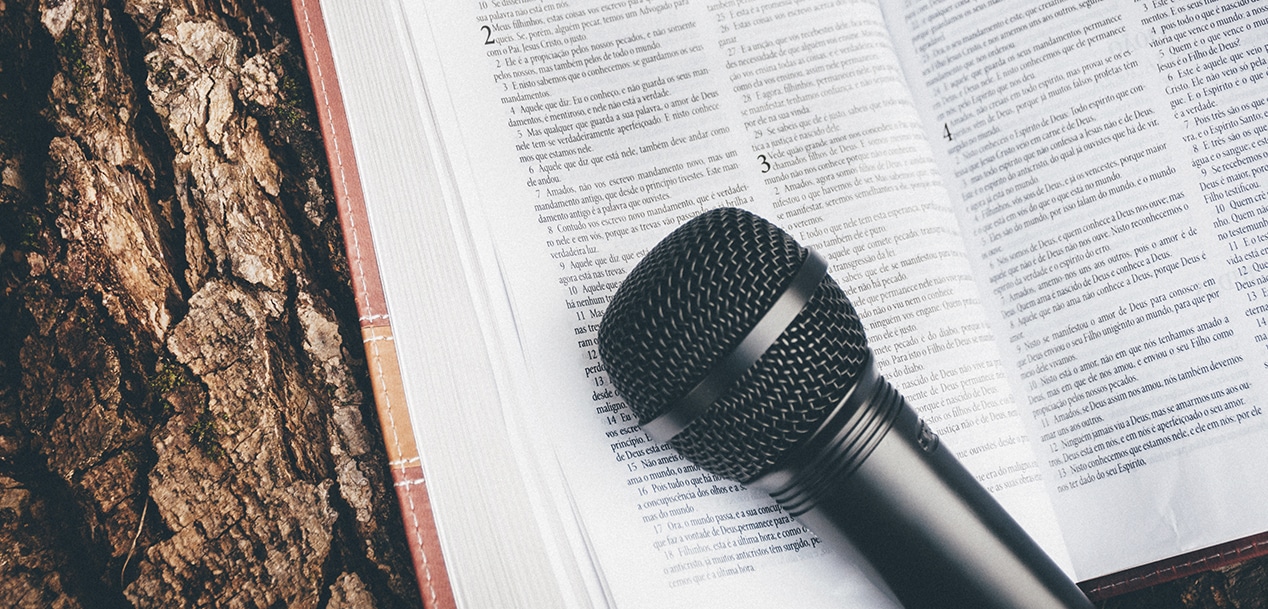
Hatar du WhatsApp-röstmeddelanden men du känner dig mer och mer för att skriva? Tja, vi har en lösning som kan hjälpa dig med det förhalandet: omvandla det du spelar in till ett textmeddelande och skicka det sedan till dina kontakter. Om du inte vet hur det går till kommer vi idag att förklara proceduren. Fram.
Överför dina motes från röst till text för WhatsApp
Även om ljudmeddelanden är fruktansvärt på modet (det blir mer och mer vanligt att se folk spela in en röstanteckning än att skriva i telefonen) så finns det användare som drar sig för att skicka röstanteckningar via WhatsApp. Antingen för att du hatar att spela in dig själv (eller snarare, att höra dig själv efteråt) eller helt enkelt för att du föredrar att skicka text istället för ljud, det finns alternativ för dig som inte heller behöver binda dig till ett tangentbord.
[RelatedNotice blank title=»»]https://eloutput.com/tutorials/step-by-step/send-imagenes-whatsap-maximum-quality/[/RelatedNotice]
Artikeln skulle ta en evighet om vi namngav alla formulär och appar som kan användas för detta ändamål, så vi ska bara förklara tre väldigt olika för att förenkla allt detta: använda appens egen tangentbordsmikrofon; laddar ner en lösning för Android; och gör samma sak för en iPhone.
Utan ytterligare distraktion, låt oss komma till det:
Använd ditt eget tangentbordsverktyg
Du kanske inte har märkt det, men i det virtuella tangentbordet som visas när du ska skriva i WhatsApp finns en liten ikon av en mikrofon (och inte att förväxla med den gröna knappen som används för att exakt skicka röstanteckningar). Om du använder tangentbordet Swiftkey (en av de mest populära), har du den bredvid mellanslagstangenten, medan om du använder Gboard (en annan lika flitigt använd), till exempel har du den placerad i den övre ikonraden, precis på höger sida.
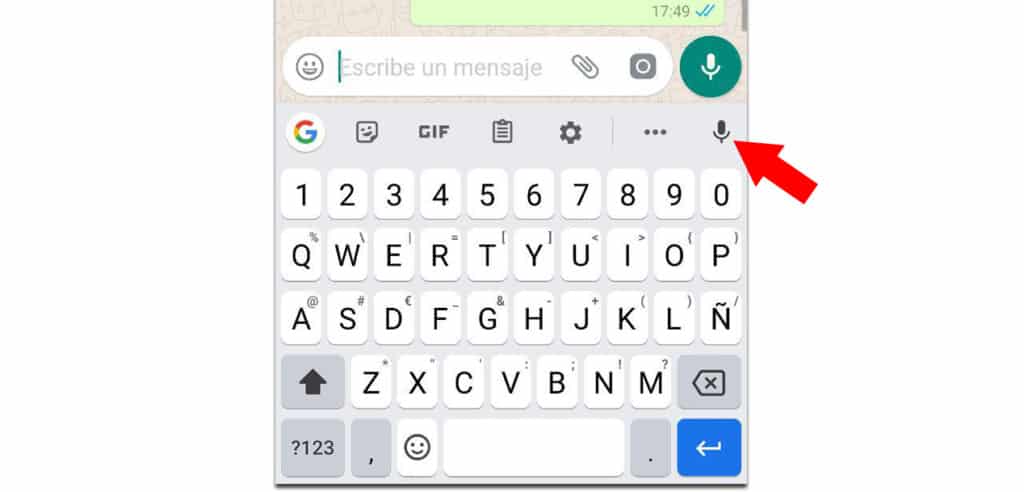
I något av dessa fall har du det så enkelt som att klicka på nämnda ikon och börja prata, och du kommer att se hur det du säger omvandlas till text. Taligenkänning är ganska bra, och du kommer förmodligen att känna dig tillräckligt bekväm med det att du inte behöver något annat.
Med appen "Ljud i text för WhatsApp" på Android
Det är en av de mest populära applikationerna för detta ändamål, utan tvekan. Lösningen kunde inte vara enklare: ladda ner appen från appbutiken, öppna den, spela in det meddelande du vill ha (du måste först välja vilket språk du ska prata på), kontrollera att det inte finns några igenkänningsfel och tryck på « Skicka". Listan över WhatsApp-kontakter (inklusive dina senaste chattar) öppnas så att du bara behöver välja och skicka den.
Det enda dåliga med appen är att den har reklam i appen, men "priset" att betala för att njuta av den gratis.
Med appen "Transkribera: Tal till text" på iOS
För iOS finns det också flera lösningar för samma sak, men "Transkribera: från röst till text" är en av de mest attraktiva som du hittar på en visuell nivå. Installera, ange, spela in det ljud du vill ha och ange sedan vilket språk du har talat på (det ger bara alternativet engelska eller spanska). Efter det måste du vänta några sekunder och din konvertering är klar, visas arkiverad och med möjlighet att exportera i text, PDF eller RTF - eller ta ut den i ljudformat. Och naturligtvis, gratis. Lättare, omöjligt.
Du har också till hands "Dictate – From voice to text", med ett mer rudimentärt gränssnitt men med en direktknapp för att dela din text i valfri app.

Jag använder en whatsapp bot http://www.writethisfor.me för att konvertera WhatsApp-röstmeddelanden till text. Jag gillar det verkligen eftersom jag inte behöver en app för att transkribera det.
Så här konverterar jag ljudmeddelanden till text:
1. Skicka röstmeddelandet till http://www.writethisfor.me
2. Boten konverterar ljudmeddelandet till text
3. Jag får ett meddelande med texten på ljudet
Det är ett mycket enkelt sätt att transkribera röstmeddelanden.